使用win11系统玩LOL提示无法初始化图形设备该怎么办呢?下面小编就来给大家讲一下解决方法! 解决方法 方法一:兼容模式 1、最先按住键盘“win r”快捷键调出运行,随后输入“gped
使用win11系统玩LOL提示无法初始化图形设备该怎么办呢?下面小编就来给大家讲一下解决方法!
解决方法
方法一:兼容模式
1、最先按住键盘“win r”快捷键调出运行,随后输入“gpedit.msc”回车键确定。
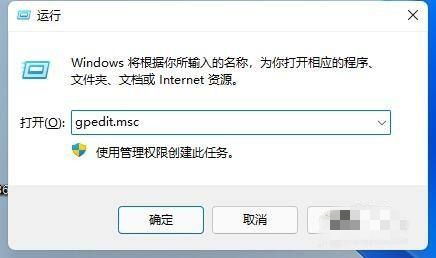
2、打开组策略编辑器,进到“管理模版”再进到“Windows部件”。
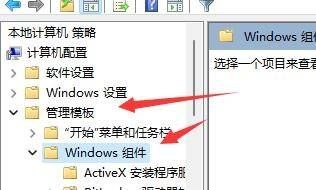
3、然后寻找“应用程序兼容模式”,双击鼠标开启在其中的“关闭程序兼容模式助手”。
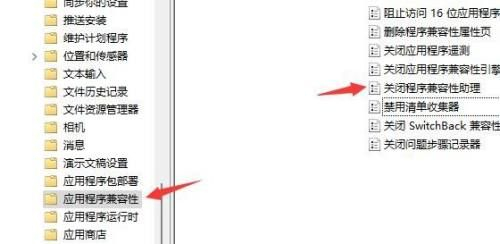
4、开启以后启用在其中的“已启用”,再单击下边“确定”就可以处理兼容模式造成的没法初始化图形机器设备问题了。
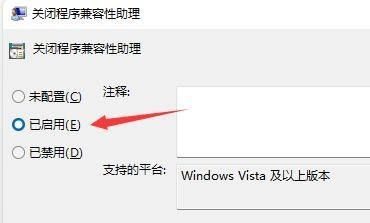
方法二、电脑显卡驱动
1、最先右键点一下桌面上开始菜单开启右键菜单。
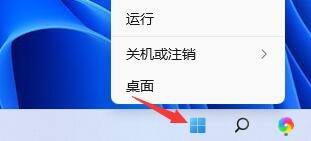
2、随后在上边寻找并开启“机器设备管理器”。
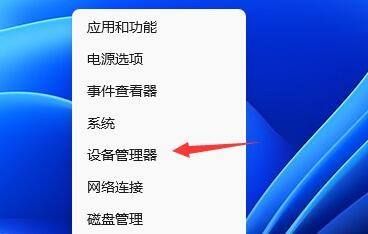
3、然后之中进行“显示电源适配器”,右键选中在其中的机器设备,选择“升级驱动程序”。
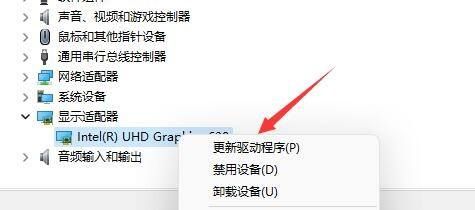
4、最终选择“自动搜索驱动程序”,安装搜索到的驱动程序就可以处理驱动造成的没法初始化图形机器设备问题了。

以上就是win11玩LOL提示无法初始化图形设备的解决方法了,如果你有其他问题可以给我们留言,我们将尽快为你解答!更多精彩内容敬请关注自由互联!
